Gmailでは、メールを受信した時に知らせてくれる機能があります。
すべてのメールを通知させる必要はないが、重要なメールだけは早く知りたいということがあります。
その場合、Gmailで特定のメールだけを通知音で知らせてくる設定ができます。
デスクトップ通知とは
Gmailに着信音を設定すると、メールが届いた時に音で知らせてくれます。
音だけでなく、画面右下にポップアップ表示が出ます。
このデスクトップ通知に表示される情報は、送信者の名前、件名が表示されます。
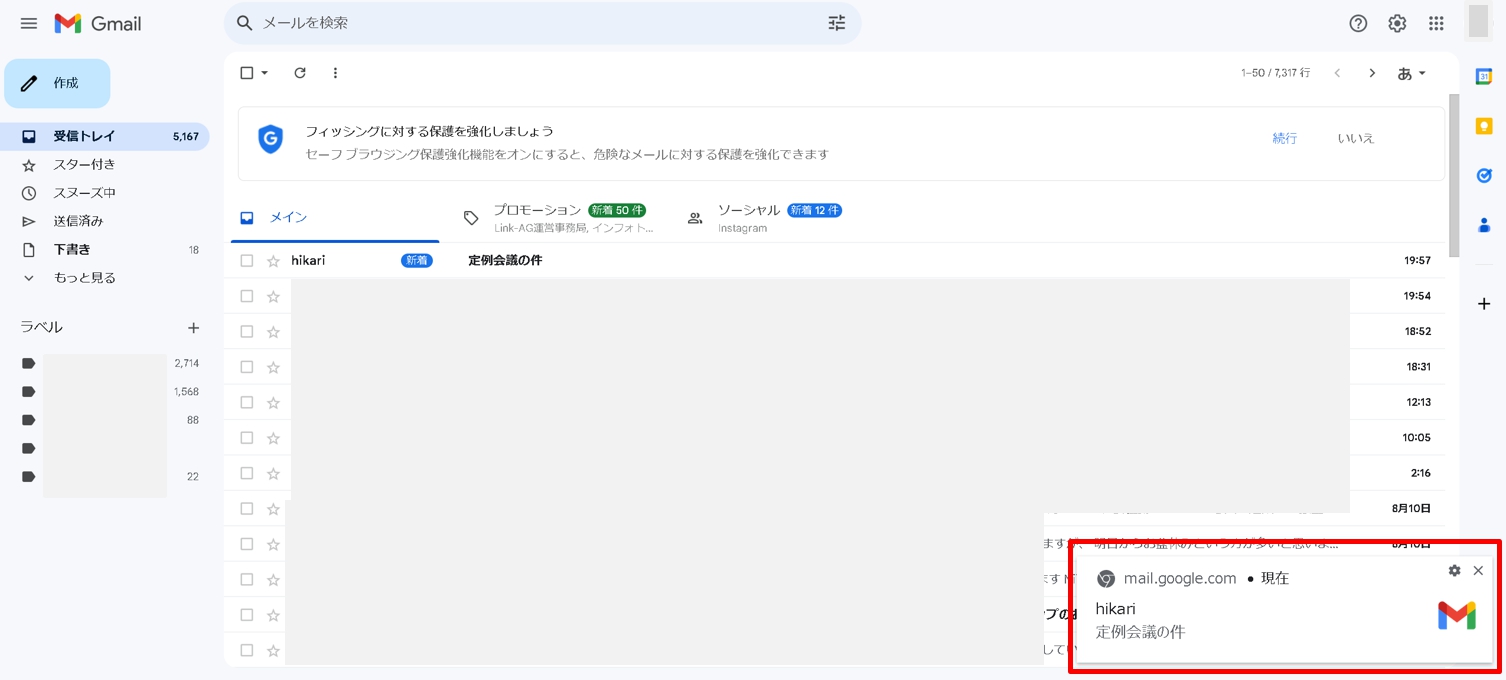
着信音は1回だけ鳴り、デスクトップ通知は数秒で消えます。
ちなみに、着信音とデスクトップ通知は、Gmailを開いている時だけです。
Gmailを閉じている時は、着信音はなりませんしデスクトップ通知は表示されません。
メールの到着をいち早く知りたい婆は、Gmailは開いたままにしておきましょう。
Gmailで重要・特定のメールを通知させる方法
Gmailに重要なメールののみ通知させる方法です。

1.Gmailを開いて、右上にある歯車マーク「設定」をクリックします。
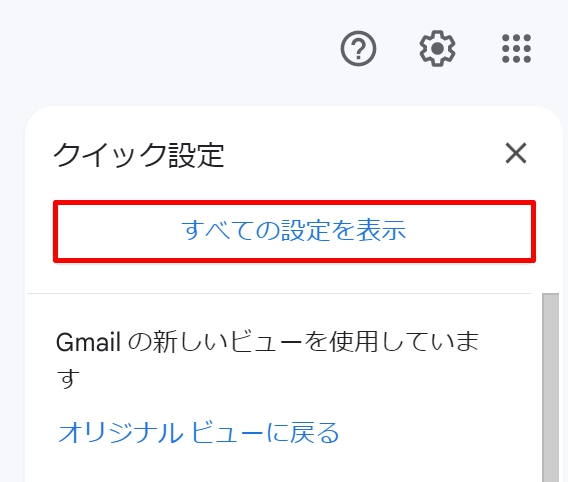
2.「すべての設定を表示」をクリックします。
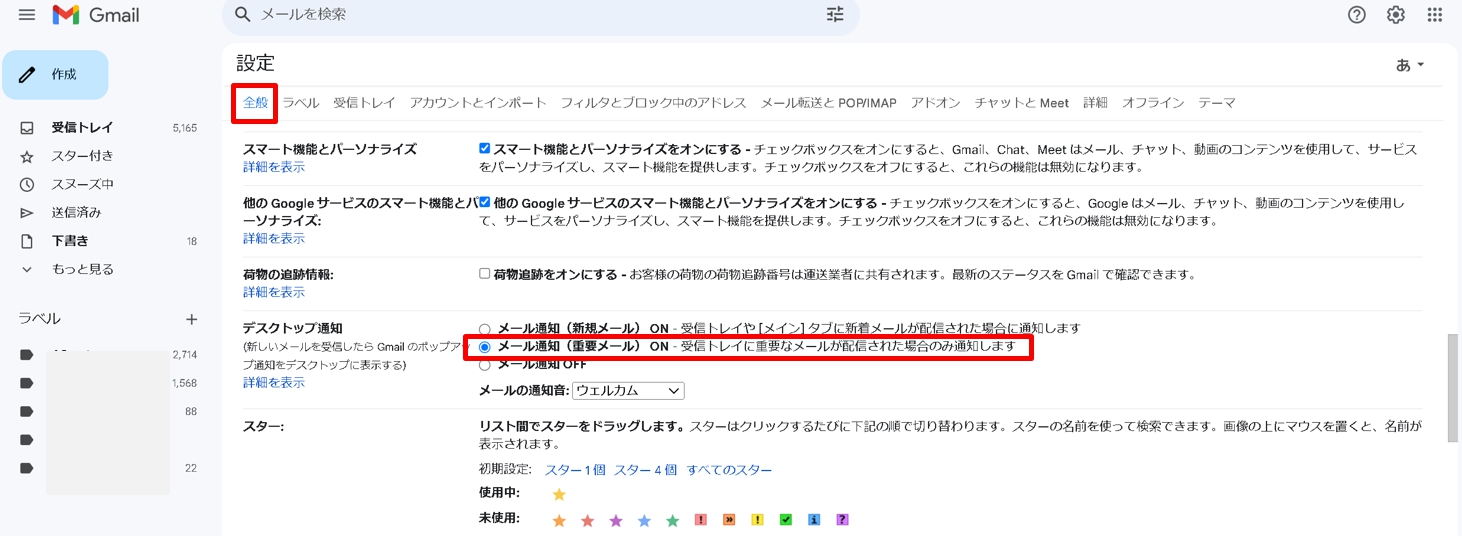
3.「全般」タブをクリックし、「デスクトップ通知」で「メール通知(重要メール)ON」にチェックを入れます。
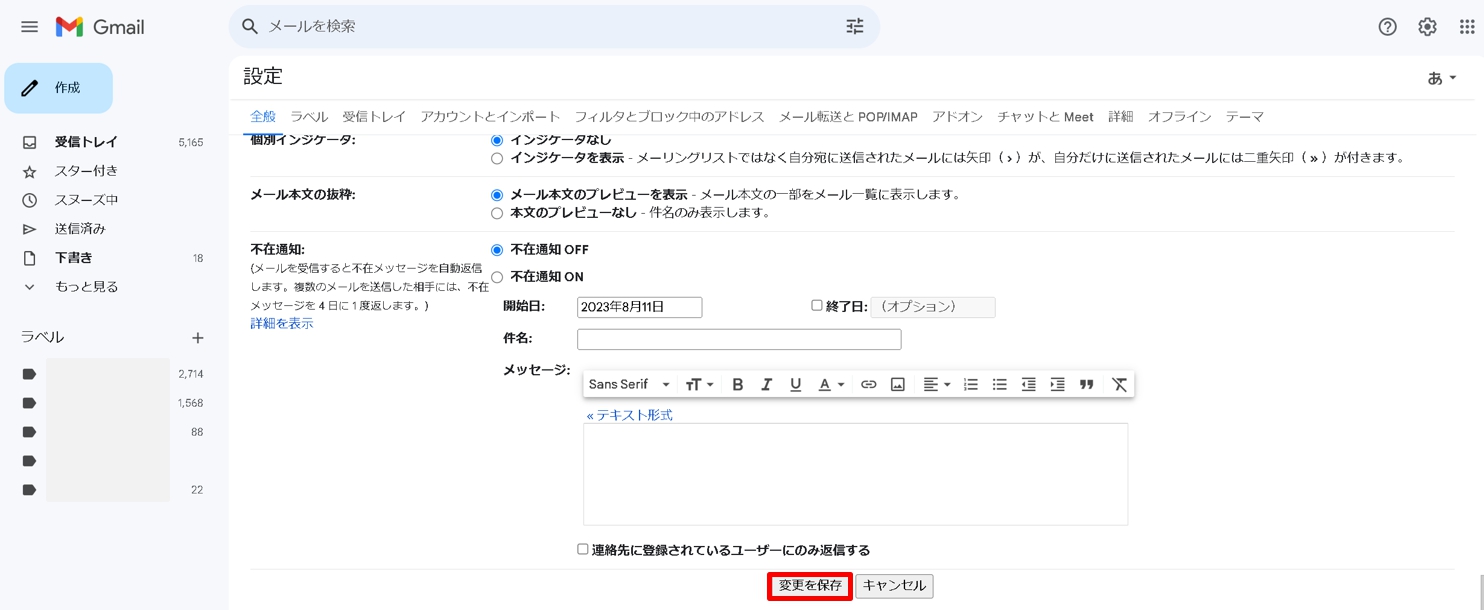
4.「変更を保存」ボタンを押すと、設定は完了です。重要メールが配信された場合に着信音が鳴り、ポップアップ通知がデスクトップに表示されます。
メールの通知音を変更する方法
デスクトップ通知に表示される情報は変更できませんが、着信音は変更することができます。
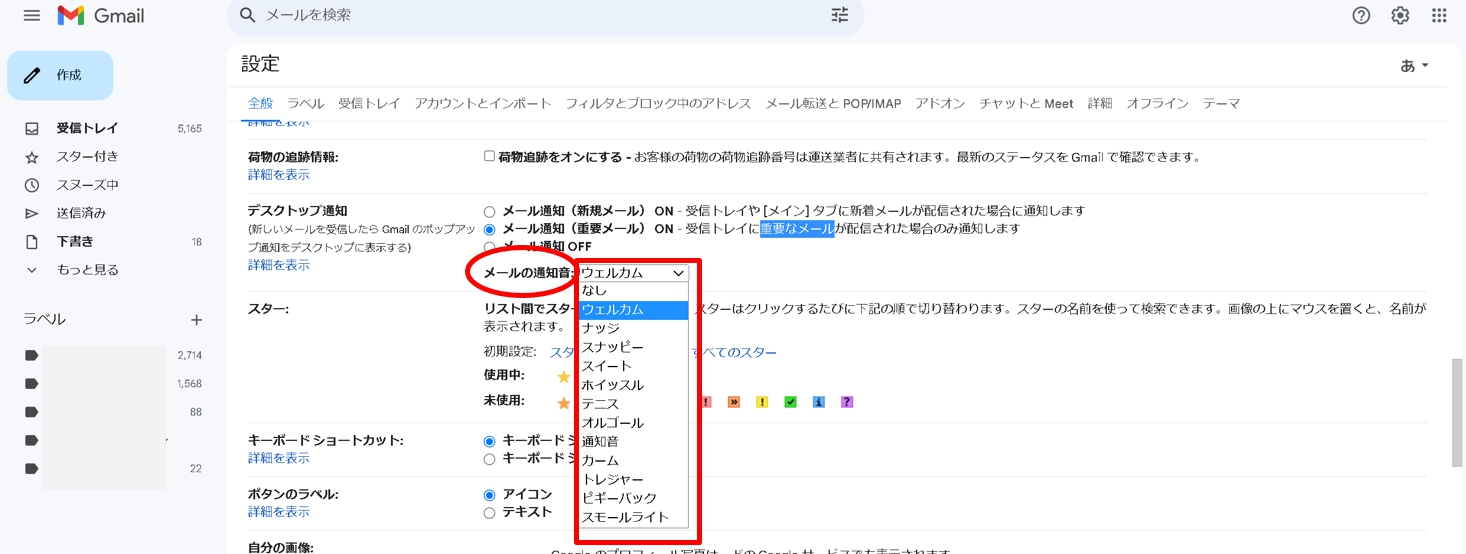
1.「デスクトップ通知」の「メールの着信音」で、プルダウンを開きます。既定値は「ウエルカム」になっています。着信音は12種類あります。その中から着信音を選びます。着信音いらない場合は「なし」を選択します。
2.「変更を保存」ボタンを押すと着信音が変更されます。
まとめ
Gmailで特定のメールが届いた時に着信音が鳴ると、すぐそのメールを確認できますが、早急確認する必要がない場合は、そのメールをフォルダに振り分けることができます。
設定すると自動で、指定したフォルダにメールが入ります。
到着したメールをフォルダに振り分ける方法は、こちらのサイトで紹介しています。
Gmailを使用していると、いつのまにメールが大量に増えて、どんなメールか分からないといったことはないでしょうか。 フォルダを作成してメールを自動振り分けし、整理しておくとメールを見分けられやすいです。 また、メールをフォルダに[…]







